Impostazioni del mouse e della tastiera
Nel riquadro Mouse e tastiera , puoi visualizzare e configurare le impostazioni relative a mouse e tastiera.
Per aprire queste impostazioni, scegli Azioni > Configura > Hardware , quindi fai clic su Mouse e tastiera .
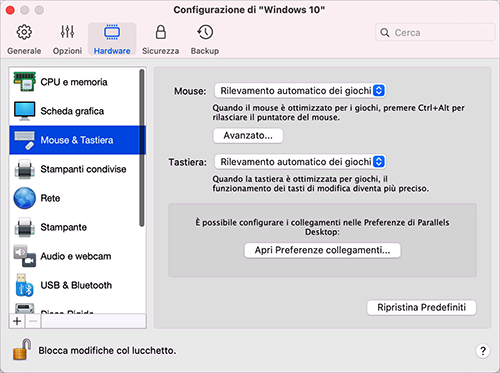
|
Opzione |
Descrizione |
|
Mouse |
Quando utilizzi i giochi in una macchina virtuale, puoi determinare il modo in cui usare il mouse mediante il menu Mouse :
|
|
Il puntatore del mouse si affigge ai bordi della finestra |
Quando utilizzi una macchina virtuale in modalità di visualizzazione Finestra, spesso potrebbe essere necessario spostare il puntatore del mouse verso i bordi della finestra della macchina virtuale per visualizzare i vari elementi del SO guest: ad esempio, per visualizzare il menu Start in Windows 8, la barra delle applicazioni nascosta di Windows XP o la barra dei menu di macOS quando nessuna delle applicazioni di macOS guest è in esecuzione a schermo intero. L'opzione Il puntatore del mouse si affigge ai bordi della finestra ferma il puntatore del mouse durante alcuni istanti sui bordi della finestra della macchina virtuale, evitando di spostare il mouse per sbaglio fuori dalla finestra della macchina virtuale. Per passare oltre l'angolo, è sufficiente che sposti velocemente il mouse. |
|
Tastiera |
Scegliere l'opzione Ottimizza per giochi dal menu Tastiera se utilizzi attivamente i tasti di modifica Option (Alt), Ctrl e Shift in giochi di azione. Quando questa opzione è selezionata, i segnali provenienti da questi tasti vengono elaborati immediatamente. |